Jak dodać bota do serwera Discord
Różne / / May 24, 2022
Boty Discorda może wykonywać wiele zautomatyzowanych zadań i poleceń na Twoim serwerze. Najczęstszym przykładem tego, co mogą zrobić, jest powitanie nowych członków w owczarni. Ponadto boty mogą z łatwością poprawić bezpieczeństwo, strukturę i funkcje rozrywkowe Twojego serwera.

Jeśli chcesz dodać kilka botów do swojego serwera Discord, czytaj dalej, aby dowiedzieć się, jak łatwo to zrobić.
Rzeczy do rozważenia
Zanim pokażemy Ci, jak dodać pierwszego bota do serwera Discord, musimy rozważyć jedną rzecz. Nie możesz dodawać botów do dowolnego serwera jako członek lub użytkownik. Aby to zrobić, musisz mieć określone uprawnienia, takie jak Administrator lub Zarządzaj serwerem. Jeśli ich nie masz, nie możesz samodzielnie dodać bota (botów). Ale jeśli znasz administratora, możesz go o to poprosić.
Sprawdź swoje uprawnienia do konta Discord
Więc zanim zaczniesz dodawać boty, musisz sprawdzić swoje uprawnienia i zobaczyć, czy jesteś dobry, czy nie. Tak to zrobić w aplikacji komputerowej Discord.
Discord na pulpicie
Krok 1: Otwórz aplikację Discord na swoim komputerze.
Krok 2: Wybierz swój serwer, dotykając odpowiedniego dymka po lewej stronie. Stuknij strzałkę w dół obok nazwy serwera.

Krok 3: Wybierz Ustawienia serwera.

Krok 4: Wybierz role. Zobaczysz teraz listę dostępnych ról dla Twojego kanału.

Krok 5: Kliknij opcję Wyświetl członków, aby sprawdzić, czy przypisano Ci jakiekolwiek role.

Krok 6: Gdy znajdziesz swój pseudonim pod jedną z tych ról (pod „Dino”, jak w naszym przykładzie), kliknij kartę Uprawnienia u góry.
Krok 7: Przewiń w dół, aby sprawdzić, czy masz włączone uprawnienia Zarządzanie serwerem.

Krok 8: Ewentualnie przejdź na dół i sprawdź, czy uprawnienia administratora są dla Ciebie włączone.

Krok 9: Jeśli jedno z tych dwóch uprawnień (lub oba) jest włączone, możesz zacząć.
Krok 10: Jeśli nie możesz znaleźć swojego pseudonimu pod żadnymi rolami, kliknij @everyone i sprawdź domyślne uprawnienia. Możesz mieć szczęście i mieć możliwość zarządzania serwerem.

Możesz sprawdzić uprawnienia z aplikacji mobilnej, chociaż proces jest bardziej zawiły.
Discord na urządzenia mobilne
Krok 1: Otwórz aplikację Discord na swoim urządzeniu mobilnym (Android lub iOS).
Krok 2: Stuknij ikonę swojego serwera w lewej kolumnie.

Krok 3: Następnie dotknij trzech pionowych kropek w prawym górnym rogu.
Krok 4: Wybierz Ustawienia (koło zębate) z menu, które wyskakuje od dołu.

Krok 5: Przesuń palcem do samego dołu, aż dojdziesz do sekcji „Zarządzanie użytkownikami”. Stuknij Role.

Krok 6: W przeciwieństwie do komputerów stacjonarnych, nie możesz zobaczyć, którzy użytkownicy są przypisani do której roli. Ale jeśli znasz już swoją przypisaną rolę, dotknij jej z listy ról.
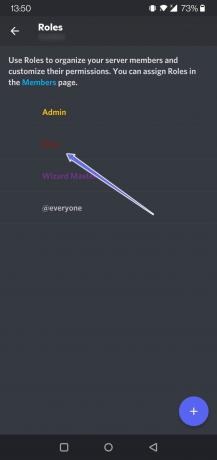
Krok 7: Przewiń w dół i sprawdź, czy odpowiednie uprawnienia są włączone, czy nie.

Krok 8: Jeśli nie znasz swojej roli, wróć do „Ustawień serwera” i wybierz Członkowie (na dole).

Krok 9: Tutaj zobaczysz migawkę głównych członków twojego serwera wraz z przypisanymi im rolami.

Krok 10: Następnie możesz wrócić do ról, aby sprawdzić, czy masz odpowiednie uprawnienia.
Dodaj bota do swojego serwera
Jeśli masz odpowiednie uprawnienia, możesz zacząć dodawać boty. Jeśli tak naprawdę nie wiesz, które boty dodać, możesz zacząć od najlepsze roboty muzyczne. Istnieje również wiele stron internetowych, które udostępniają biblioteki botów, takie jak Top.gg. Oto jak dodać bota do serwera ze strony.
Krok 1: Przeglądaj stronę główną, a gdy znajdziesz bota, który Ci się spodoba, kliknij go, aby dowiedzieć się więcej szczegółów.

Krok 2: Jeśli znalazłeś bota, którego szukasz, naciśnij przycisk Zaproś, aby dodać go do swojego serwera.

Krok 3: Zostaniesz przeniesiony na nową stronę, na której musisz wybrać serwer, do którego chcesz dodać bota. Naciśnij Kontynuuj.

Krok 4: Następnie musisz autoryzować niezbędne uprawnienia bota, naciskając odpowiedni przycisk na dole.

To wszystko, bota nie należy dodawać do twojego serwera.

Boty sprawiają, że wszystko jest lepsze
Teraz, gdy dodałeś swojego pierwszego bota, możesz pozwolić mu wykonywać swoją pracę i nie martwić się o pewne powtarzalne zadania. Zamiast tego możesz skupić swoją uwagę na czymś innym, takim jak dostosowywanie swojego profilu. Jeśli to robisz, być może przyda Ci się wiedza, jak to zrobić zmień swój pseudonim na Discord.
Ostatnia aktualizacja 24 maja 2022 r.
Powyższy artykuł może zawierać linki afiliacyjne, które pomagają we wspieraniu Guiding Tech. Nie wpływa to jednak na naszą rzetelność redakcyjną. Treść pozostaje bezstronna i autentyczna.



